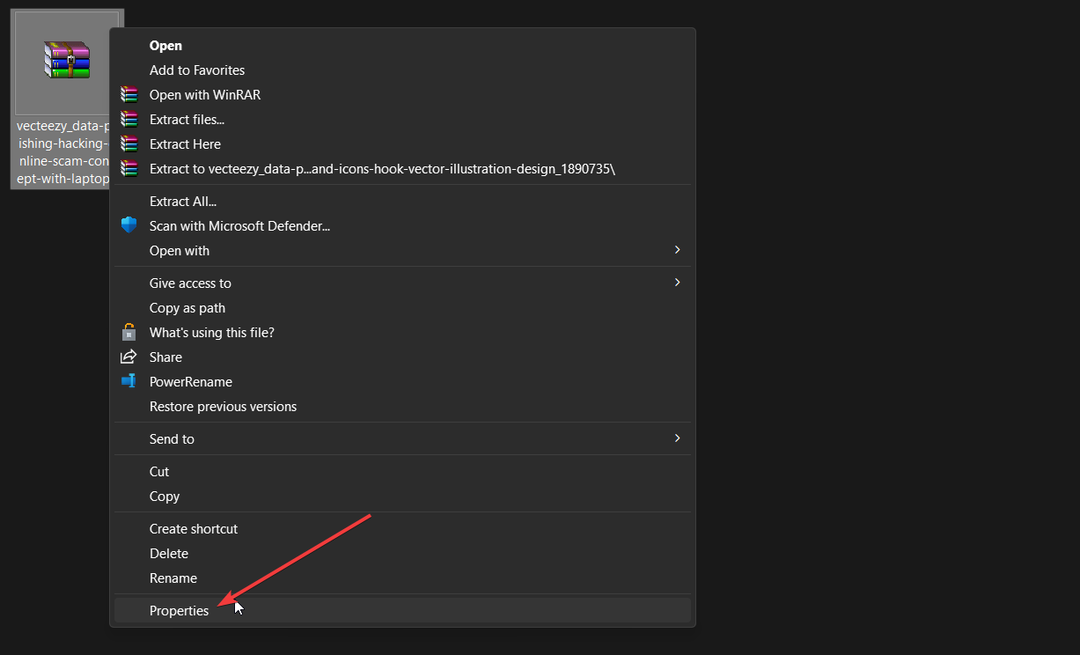Исправьте эту ошибку, изменив пару настроек в реестре.
- Ошибка 0x80010135 делает невозможным открытие заархивированных файлов на вашем ПК.
- Настройте параметры реестра или политики, чтобы устранить эту проблему на своем компьютере.
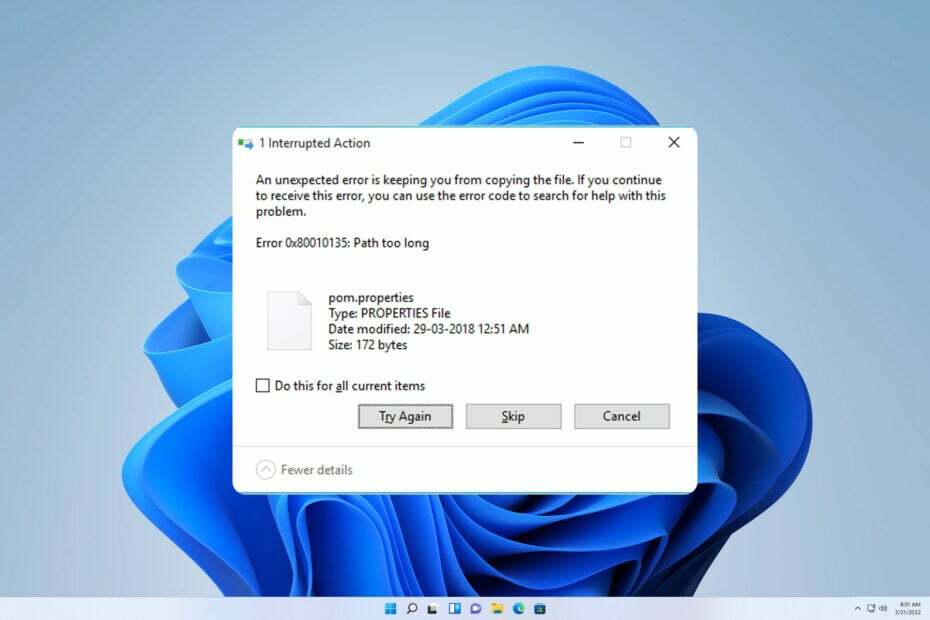
ИксУСТАНОВИТЕ, НАЖИМАЯ НА СКАЧАТЬ ФАЙЛ
Fortect — это инструмент для восстановления системы, который может сканировать всю вашу систему на наличие поврежденных или отсутствующих файлов ОС и автоматически заменять их рабочими версиями из своего репозитория.
Повысьте производительность вашего ПК, выполнив три простых шага:
- Скачайте и установите Фортект на вашем ПК.
- Запустите инструмент и Начать сканирование
- Щелкните правой кнопкой мыши Ремонт, и исправить это в течение нескольких минут.
- 0 читатели уже скачали Fortect в этом месяце
Некоторые читатели жаловались, что получили следующее уведомление при попытке извлечь файл: ошибка 0x80010135: слишком длинный путь при извлечении.
Это сообщение запускается с помощью проводника Windows или сторонних инструментов извлечения, таких как WinRAR или 7-Zip. Кстати говоря, возможно, вы захотите посетить наш
WinZip не открывает руководство если у вас есть проблемы с ZIP-файлами.Итак, позвольте нам провести вас через наиболее эффективный процесс устранения неполадок.
Что означает ошибка 0x80010135: Слишком длинный путь?
Эта ошибка означает, что в выполняемой операции превышено максимальное количество символов, разрешенное ОС. Несколько других вещей могут вызвать ошибку, в том числе:
- Системные ограничения – Ваш ПК по умолчанию не может работать с путями длиннее 260 символов. Внесение нескольких изменений в реестр может исправить это.
- Программа-архиватор – Многие приложения-архиваторы не могут работать с более длинными путями. Переход на другой программное обеспечение для сжатия может помочь решить проблему.
Как исправить ошибку 0x80010135?
Несколько предварительных решений могут помочь вам решить проблему. Поэтому было бы лучше, если бы вы попробовали их, прежде чем переходить к каким-либо сложным решениям:
- Используйте другой инструмент извлечения – Ваш текущий инструмент извлечения может быть поврежден или несовместим с вашей ОС, поэтому попробуйте другой.
- Перезагрузите файл - Загруженный файл, который необходимо извлечь, может быть поврежден или неполным, поэтому попробуйте получить новую копию.
- Извлеките его в корневой каталог – Извлечение файла в корневой каталог вашего раздела может помочь вам обойти эту ошибку.
Если вышеуказанные попытки не сработали, продолжайте использовать решения, которые мы перечисляем ниже.
1. Включить поддержку длинного пути
1.1 Использование редактора реестра
- Нажимать Окна + р чтобы открыть диалоговое окно «Выполнить».
- Тип regedit и ударил Входить.
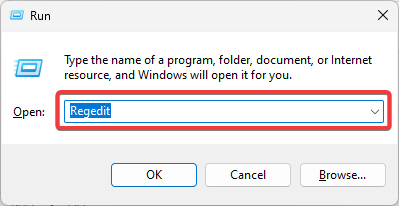
- Перейдите по указанному ниже пути:
Компьютер\HKEY_LOCAL_MACHINE\SYSTEM\CurrentControlSet\Control\FileSystem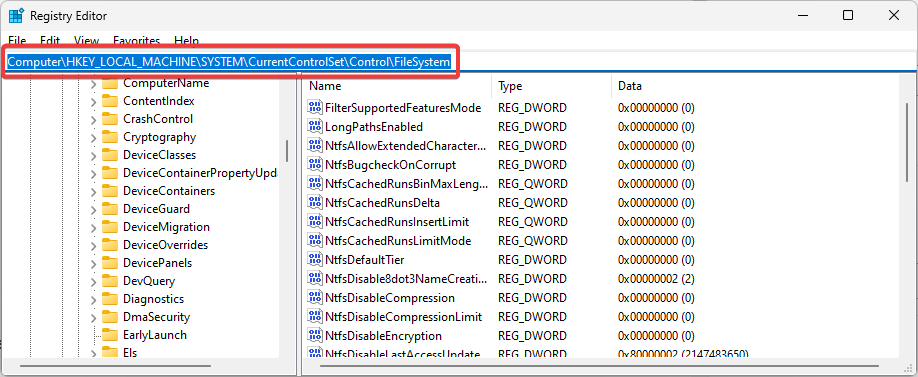
- Двойной клик Лонгпассенаблед и изменить Значение данных к 1.
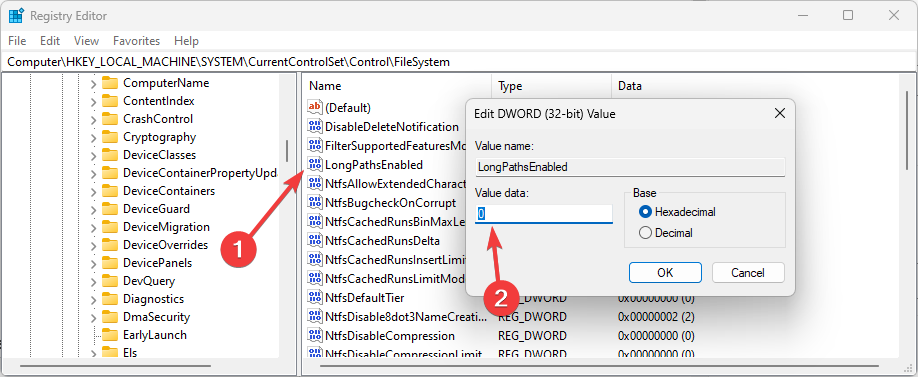
1.2 Использование редактора групповой политики
- Нажимать Окна + р чтобы открыть диалоговое окно «Выполнить», введите gpedit.msc, и ударил Входить.
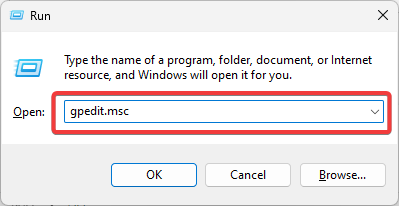
- Навигация по локалке Компьютерная политика, Конфигурация компьютера, Административные шаблоны, Система, Файловая системаи дважды щелкните Включить длинные пути Win32.
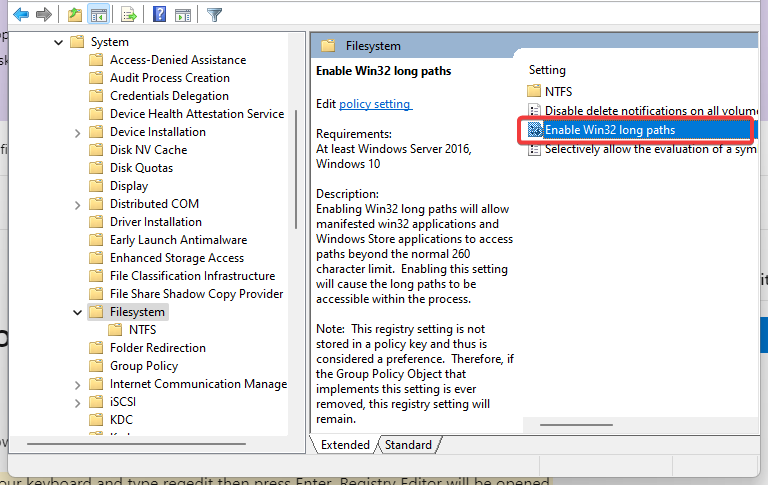
- Нажмите Включено и ХОРОШО, затем перезагрузите компьютер.

- Теперь повторите попытку передачи файла и посмотрите, устранена ли ошибка.
2. Обновите свою ОС
- Нажимать Окна + я чтобы открыть приложение «Настройки».
- На правой панели выберите Центр обновления Windows, а слева нажмите кнопку Проверить наличие обновлений кнопка.

- Дождитесь установки обновлений.
Это то, что мы расскажем в нашем руководстве. Надеюсь, одно из этих решений сработало для вас.
Чтобы узнать больше, мы предлагаем прочитать наше руководство о том, как создавать пути длиннее 260 символов.
Свяжитесь с нами в комментариях ниже и поделитесь своим опытом использования этих решений.
Все еще испытываете проблемы?
СПОНСОР
Если приведенные выше рекомендации не помогли решить вашу проблему, на вашем компьютере могут возникнуть более серьезные проблемы с Windows. Мы предлагаем выбрать комплексное решение, такое как Защитить для эффективного решения проблем. После установки просто нажмите кнопку Посмотреть и исправить кнопку, а затем нажмите Начать ремонт.
![0x80010135: Ошибка слишком длинного пути [исправление извлечения Zip]](/f/14a45385de1b4dd8565b1295d3b9cc60.png?width=300&height=460)